「mineoスイッチ」アプリで何ができる?速度やタイマーなど紹介
※商品PRを含む記事です。当メディアはAmazonアソシエイト、楽天アフィリエイトを始めとした各種アフィリエイトプログラムに参加しています。当サービスの記事で紹介している商品を購入すると、売上の一部が弊社に還元されます。
「mineoスイッチ」アプリとは?

通信量管理が可能!タイマー機能も有
「mineoスイッチ」とは、データ通信量を簡単に節約できる無料アプリです。データ通信量とは高速でデータ通信ができる容量で、プラン選択の際に選んだGB(ギガバイト)やMB(メガバイト)のことです。 マイページにログインし、タップするだけで節約ON/OFFの切替が可能で、タイマーを設定すると自動で起動できる点もおすすめポイントです。高速/低速のオンオフ切り替えが簡単
普段は10Mbps(理想値225Mbps)程度の高速通信を利用していますが、節約モードをONにすると、200Kbpsに制限されます。高速データ通信が必要ないときはONにするなど、うまく使い分けることでデータ通信量の節約にもなり、結果的に毎月の契約通信料の節約にもつながります。ウィジェット利用がおすすめ
ホーム画面にmineoスイッチのウィジェットを設置することで、マイページにログインしなくても節電ON/OFFの切替が可能になります。Android OS(Android端末)にもiOS(iPhoneやiPadなど)にも対応しており、ホーム画面長押しで簡単に設置可能です。 mineoスイッチが利用可能な電話番号は自身で利用中の番号だけではなく、複数回線契約中であればどの番号にでも有効です。 マイページの設定メニューからウィジェットを選択し、mineoスイッチを有効にする回線の電話番号を変更できます。別端末から操作が可能になるので、子どもに持たせている場合などにも通信量の管理に役立ちます。低速通信でもできることとは?
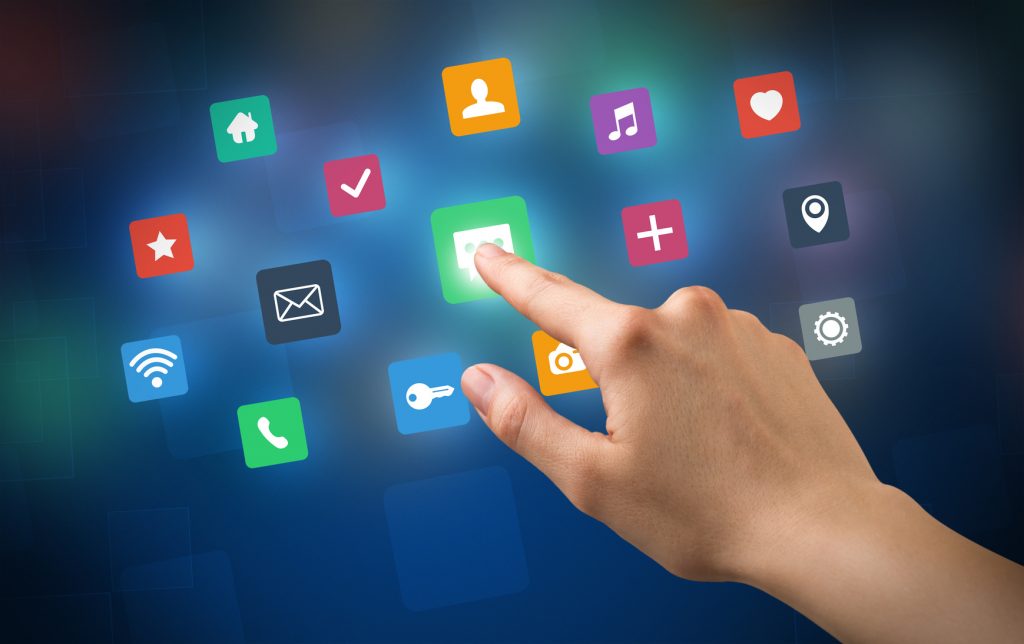
LINEやメールなどの送受信
200Kbpsとは具体的にどれくらいの通信ができるかというと、メールやLINEなどのテキストメッセージの送受信、ネットワーク回線を利用したIP電話などです。データのやり取りが少なくて済むものであれば、高速通信時とほとんど変わらず比較的快適に利用できます。各SNSの閲覧などはやや時間が必要
テキスト中心のWebサイトやGoogleの地図表示、音楽のストリーミング再生や各SNSのタイムラインなどの表示などは、高速通信時より多少の時間がかかりますが利用可能です。 ゲームアプリなどの場合は、起動時や読み込み時などに時間はかかりますが、実際のプレイ中は低速通信の干渉を受けることは少ないです(使用アプリによって異なります)。mineoスイッチ利用時のポイント

低速でのテザリングで制限無しに
mineoはテザリングが無料で行えるMVNO(格安SIM会社)で、テザリング可能の端末を使用している場合はテザリング機能が手軽に利用できます。低速通信中であれば、データ通信量を気にすることなく無制限で使える状態にすることが可能です。 ただし、現在使っている端末がテザリング機能を搭載していない場合は利用できませんので、公式サイトまたは端末の設定情報などからご確認ください。 合わせて「mineoではiPhoneやiPadでテザリングできる?」の記事も参考にしてみてください。プロファイルのインストールが可能
格安SIMに乗り換えた際や機種変更した場合など、スマホをインターネットに接続するためにAPN設定を行う必要があります。 Android端末の場合は自身で入力して設定しますが、iPhoneやiPadなどのiOS端末の場合は、Wi-Fi環境下などでプロファイルをダウンロードしてインストールする必要があります。 mineoスイッチを使っていると、アプリから直接インストールが可能になり、Wi-Fiに接続して行わなけらばならなかった工程を省略することが可能です。 mineo プロファイルについては下記の記事も参考にしてみてください。 [blogcard url=”https://cktt.jp/3161“]ログインできない/認証エラーの場合
ログインができない、などの場合はサービス申し込み時に設定したIDとパスワードであるかを確認します。初期eoID/初期eoIDパスワード、マイネ王ログインID/マイネ王パスワードとは異なりますので注意しましょう。 入力アシスト機能でログインできない場合は、すべて手入力でIDやパスワードを再度入力してみましょう。一字ずつ間違いがないように入力することが大切です。 コピー&ペーストを行う際は入力桁が正しいか確認しましょう。設定時の最大桁数を超えた状態でも設定が可能だったという例もあります。 最大桁数以上のパスワードになっている場合は、コピー&ペーストをせずに何桁か(オーバーした字数)を前半や後半から消した状態にして試してみるのも手段の1つです。 認証エラーの場合は、端末の設定画面よりアプリケーションを開いてmineoスイッチの情報を選択します。画面にある[データを消去]などのボタンをタップし、再度ログインしてみましょう。 それでも認証エラーが出る場合は、アプリ自体のアンインストールと再インストールをすることで改善する可能性があります。windowsでスイッチを使いたい場合
WindowsタブレットやWindowsPhoneでは、mineoスイッチが使えないのが現状です。そこで、mineoスイッチがWindowsに正式対応するまでに使える情報を紹介します。- Androidエミュレータを使う方法…BlueStacks2というソフトを用いてmineoスイッチを動作させる方法です。消費メモリーが大きいので、一部Windowsタブレットやスペックの低いパソコンですと使用不可のためご注意ください。
- ARC Welderを使う方法…Androidアプリをchromeブラウザーで使用できるように変換する、ARC Welderというchromeの拡張機能を使用する方法です。chromeブラウザーを動作できるパソコンであれば、Windowsに限らずmacやLinuxなどでも利用可能です。
まとめ
ホーム画面からでも1ステップで高速データ通信の切替が可能なmineoスイッチがあれば、必要以上の高速通信を賢く抑えることができます。データ通信量にどれほどの変化があるのか気になる方は、無料アプリですので気軽に試してみましょう。契約データ通信量の見直しにもぜひご活用ください。商品やサービスを紹介する記事の内容は、必ずしもそれらの効能・効果を保証するものではございません。
商品やサービスのご購入・ご利用に関して、当メディア運営者は一切の責任を負いません。
![chokotty[ちょこってぃ]](https://cktt.jp/assets/common/cktt_logo_PC_2-40c5a35e8da64f225f3dcdf1b548a3f3373f85eeab336668a1c00fe9a8ab42c8.png)









